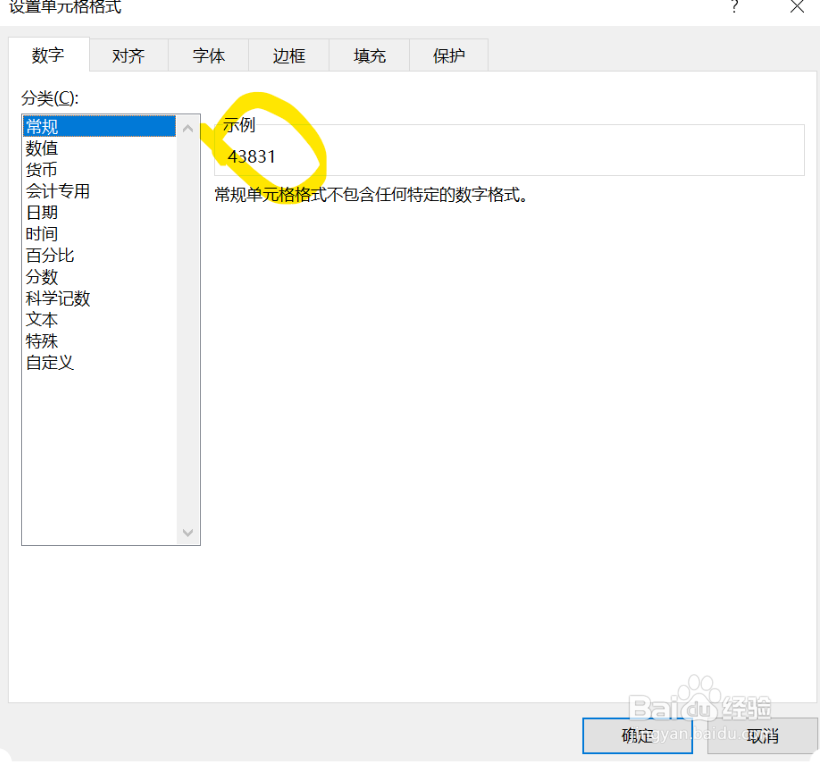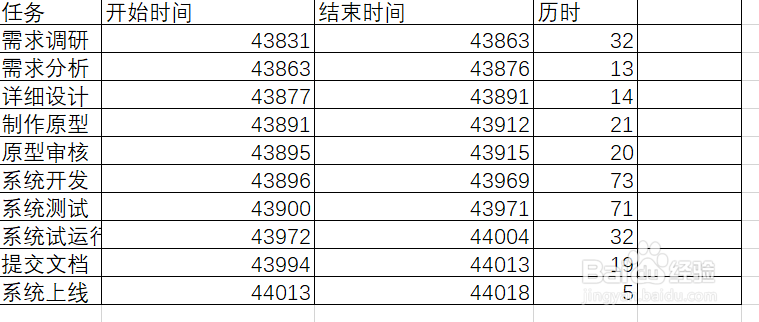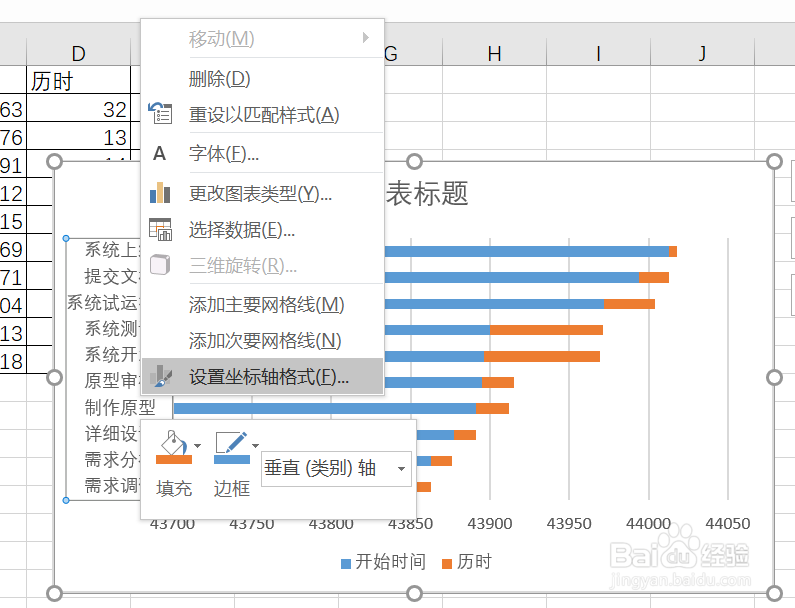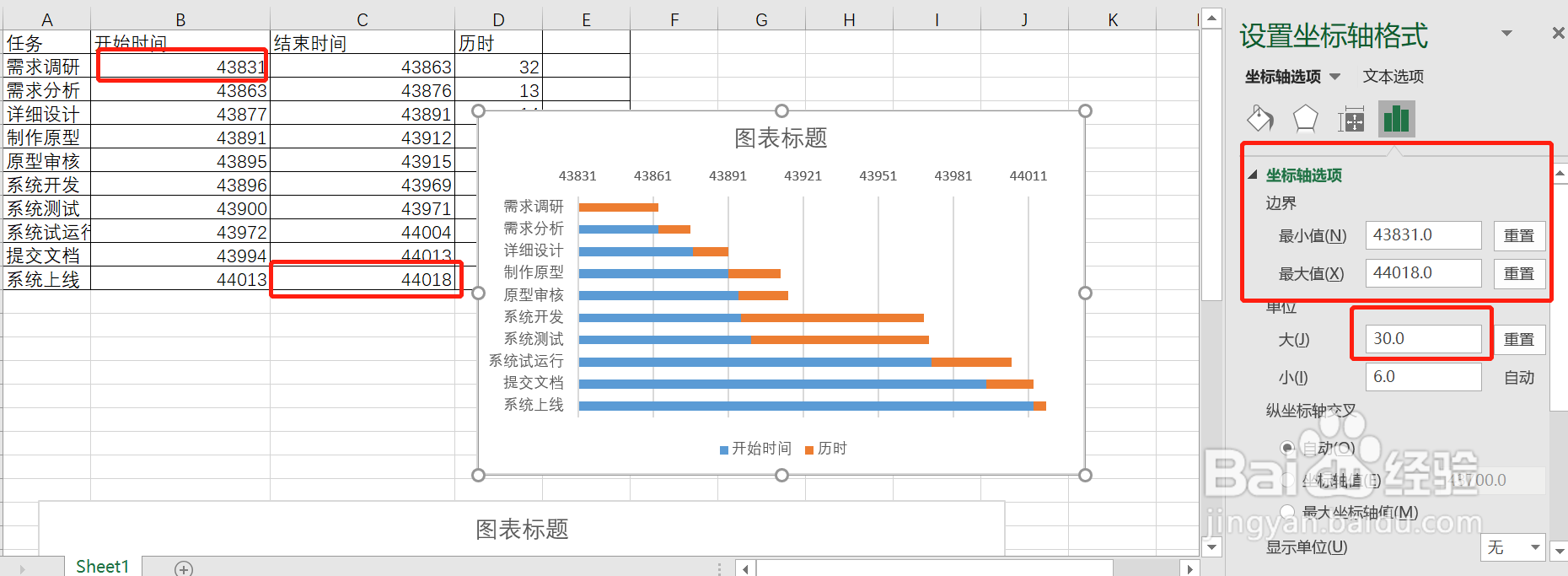1、打开excel2010,准备要好整理的数据。
2、调整excel格式,一般excel格式为时间格式的,需要调整成常规。
3、选择数据,点击‘插入’菜单,找到条形图---二维条形图---堆积条形图,点击选择即可。
4、将时间条显示在上方,方便查看。点击生成图的Y轴,右键,设置坐标轴格式,勾选逆序类别
5、设置X轴属性,让起始位置显示在原点,适当调节间距。让最小值在原点,显示分散一点
6、选择列表中的图像,选择蓝色部分,右键,设置数据系列格式为无填充
7、还原之前设置的日期的单元格格式。则可以完成甘特图效果,适当拖动,调整。